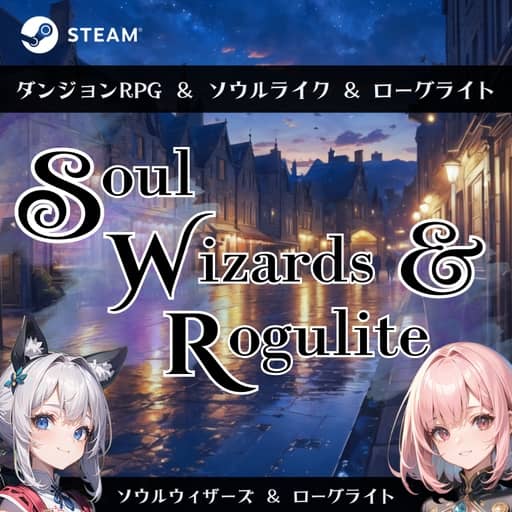Pleiades により日本語化された Eclipse と Java 開発に便利なプラグインのセット
日本語化済みです
32ビットの Java Full バージョンのみ。
自己解凍ですぐ使えます。
他のバージョンは、Pleiades でダウンロードできます
デフォルトでは c:\pleiades (c:\pleiades\eclipse) に解凍されます。

https://matome.naver.jp/odai/2143279908234065101/2143280263438453303
WindowBuilder プロジェクトを作成
新規 => その他
WindowBuilder => SWT デザイナー => SWT/JFace Java プロジェクト

https://matome.naver.jp/odai/2143279908234065101/2143280263438453903
プロジェクト名を入力して、完了ボタンをクリック
Windows アプリケーションのテンプレートを作成

https://matome.naver.jp/odai/2143279908234065101/2143280263538454103
プロジェクトを選択して CTRL + N
WindowBuilder => SWT デザイナー => JFace => アプリケーションウインドウ

https://matome.naver.jp/odai/2143279908234065101/2143280263538454303
アプリケーション名(クラス)を入力して完了ボタンをクリック

https://matome.naver.jp/odai/2143279908234065101/2143280263538454403
ウインドウのテンプレートが作成されます
ボタンを作成して処理を行う

https://matome.naver.jp/odai/2143279908234065101/2143280263538454603
Design タブをクリックします

https://matome.naver.jp/odai/2143279908234065101/2143280263538454703
container 部分をクリックして、Layout プロパティ から『絶対レイアウト』を選択します

https://matome.naver.jp/odai/2143279908234065101/2143280263538454803
Palette の Button をクリックしてデザイナへカーソルを移動させます
任意の場所でクリックして場所を確定させます

https://matome.naver.jp/odai/2143279908234065101/2143280263538454903
そのボタンをダブルクリックします
自動的に、クリックイベントが作成されて、ソースコードの該当部分がアクティブになります

https://matome.naver.jp/odai/2143279908234065101/2143280263538455003
widgetSelected 内に処理を書きます
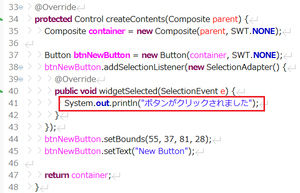
https://matome.naver.jp/odai/2143279908234065101/2143280263538455103
フォントをメイリオに変更しました
実行
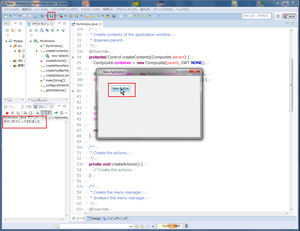
https://matome.naver.jp/odai/2143279908234065101/2143280263538455303
エディタのフォント変更

https://matome.naver.jp/odai/2143279908234065101/2143280263538455903
ウインドウ => 設定
https://matome.naver.jp/odai/2143279908234065101
2015年05月28日